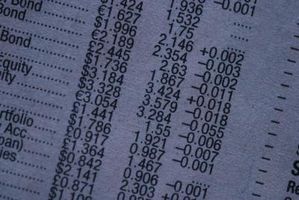
Risolutore di Microsoft Excel cambia il valore in una cella per la fornitura di un risultato desiderato in un altro il cui contenuto dipende dal primo. Lo strumento ha varie applicazioni pratiche, come produrre cifre di vendita necessari per raggiungere un target di profitto. Ma ha anche un'applicazione matematica pura a trovare la radice, o soluzione di un'equazione. Ciò è particolarmente utile per le equazioni di ordine superiore che sono molto difficili da risolvere manualmente.
Istruzioni
1
Fare clic su "File" dalla barra dei menu di Excel.
2
Fare clic su "Opzioni". Si aprirà la finestra "Opzioni di Excel".
3
Nel riquadro sinistro, fare clic su "Add-Ins". Fare clic su "Solver Add-in" dal riquadro di destra.
4
Fare clic sul pulsante "Go". Si aprirà la finestra di dialogo "Add-Ins".
5
Seleziona la casella accanto a "Solver Add-in." Fare clic su "OK".
6
Digitare l'equazione in una cella, utilizzando una seconda cella come riferimento. Per esempio, se l'equazione è "4 x ^ 3 + 2 x ^ 2-87 = - 1," tipo nella cella A1, "= 4 A2 ^ 3 + 2 A2 ^ 2-87."
7
Fare clic sulla barra multifunzione "Dati".
8
Fare clic su "Solver" dalla scheda "Analisi". Si aprirà la finestra "Parametri del Risolutore".
9
Immettere il riferimento della cella in cui è stata digitata la formula nel "Set obiettivo:" casella. In questo esempio, digitare "A1".
10
Scegliere il "valore di:" pulsante.
11
Immettere il valore di destinazione nel "valore di:" casella. In questo esempio, digitare "-1".
12
Tipo di cella di riferimento della formula nel "dalle cellule variabile Changing:" casella. In questo esempio, digitare "A2".
13
Fare clic su "Risolvere". Excel cambia di conseguenza entrambe le cellule. In questo esempio, la cella A1 cambierà in "-1.00007", che è molto vicino "-1". Cella A2 si trasformerà in "2.623573", che è una radice dell'equazione.